- Teil 1. So stellen Sie gelöschte Dateien aus der iPhone Files App wieder her
- Teil 2. Wie man gelöschte Dateien vom iPhone ohne Backup über FoneLab für iOS wiederherstellt
- Teil 3. Gelöschte Dateien auf dem iPhone aus iTunes Backup wiederherstellen
- Teil 4. Gelöschte Dateien aus dem iPhone iCloud Backup wiederherstellen
- Teil 5. Gelöschte Dateien von iCloud Drive wiederherstellen
- Teil 6. Häufig gestellte Fragen zum Wiederherstellen gelöschter Dateien vom iPhone
Stellen Sie Ihre Daten einfach vom iPhone auf dem Computer wieder her.
Stellen Sie gelöschte Dateien auf dem iPhone auf 5 bewährte und zuverlässige Weisen wieder her
 aktualisiert von Valyn Hua / 28 2022:09
aktualisiert von Valyn Hua / 28 2022:09Möglicherweise stellen Sie fest, dass das Mobiltelefon zu einem wesentlichen Bestandteil des täglichen Lebens geworden ist. Die Leute nehmen es immer mit, um Musik zu hören, einen Film anzusehen, E-Mails zu checken, Hausaufgaben zu ändern, eine Zahlung zu leisten usw. Infolgedessen haben Sie unzählige Dateien auf Mobiltelefonen, insbesondere wenn Sie ein iPhone mit großem Speicherplatz haben.
Ohne Zweifel können Sie Ihre Dateien bequem auf dem iPhone speichern. Manchmal sind sie aufgrund von Unterbrechungen, aufgehäuften Dateien, unzureichendem Speicherplatz, Überschreiben und mehr verschwunden.
Unabhängig davon, was dieses Problem verursacht hat, sollten Sie leicht herausfinden, wie Sie gelöschte Dateien vom iPhone wiederherstellen können.
In diesem Beitrag listen wir die zuverlässigsten und leistungsstärksten Tools auf, mit denen Sie iPhone-Dateien schnell und sicher wiederherstellen können.
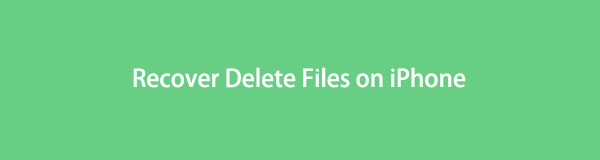

Führerliste
- Teil 1. So stellen Sie gelöschte Dateien aus der iPhone Files App wieder her
- Teil 2. Wie man gelöschte Dateien vom iPhone ohne Backup über FoneLab für iOS wiederherstellt
- Teil 3. Gelöschte Dateien auf dem iPhone aus iTunes Backup wiederherstellen
- Teil 4. Gelöschte Dateien aus dem iPhone iCloud Backup wiederherstellen
- Teil 5. Gelöschte Dateien von iCloud Drive wiederherstellen
- Teil 6. Häufig gestellte Fragen zum Wiederherstellen gelöschter Dateien vom iPhone
Teil 1. So stellen Sie gelöschte Dateien aus der iPhone Files App wieder her
Apple bietet eine neue App namens Dateien auf iPhone und iPad, mit der Sie Ihre Dokumente bequem verwalten können. Sie können Dateien von einem Browser, Freunden, Apps usw. speichern. Danach können Sie innerhalb der App schnell auf das zugreifen, was Sie möchten.
Mit FoneLab für iOS können Sie verlorene / gelöschte iPhone-Daten wie Fotos, Kontakte, Videos, Dateien, WhatsApp, Kik, Snapchat, WeChat und weitere Daten von Ihrem iCloud- oder iTunes-Backup oder -Gerät wiederherstellen.
- Stellen Sie Fotos, Videos, Kontakte, WhatsApp und weitere Daten mühelos wieder her.
- Vorschau der Daten vor der Wiederherstellung.
- iPhone, iPad und iPod touch sind verfügbar.
Sie sollten also wissen, dass es einen kürzlich gelöschten Ordner gibt, in dem Sie Ihre gelöschten Dateien von iCloud Drive oder On My iPhone 30 Tage lang speichern können. Sie können damit auch gelöschte Dateien aus der iPhone Files App wiederherstellen.
Unten ist die Demonstration, wie ich gelöschte iPhone-Dateien ohne Backup wiederherstellen kann.
Schritt 1Öffnen Sie den Microsoft Store auf Ihrem Windows-PC. Mappen App auf dem iPhone, Tippen Sie auf die Entdecken > Ort.
Schritt 2Wähle aus Kürzlich gelöscht -Ordner.
Schritt 3Sie können Ihre gelöschten Dateien hier finden, auswählen und auswählen Entspannung .
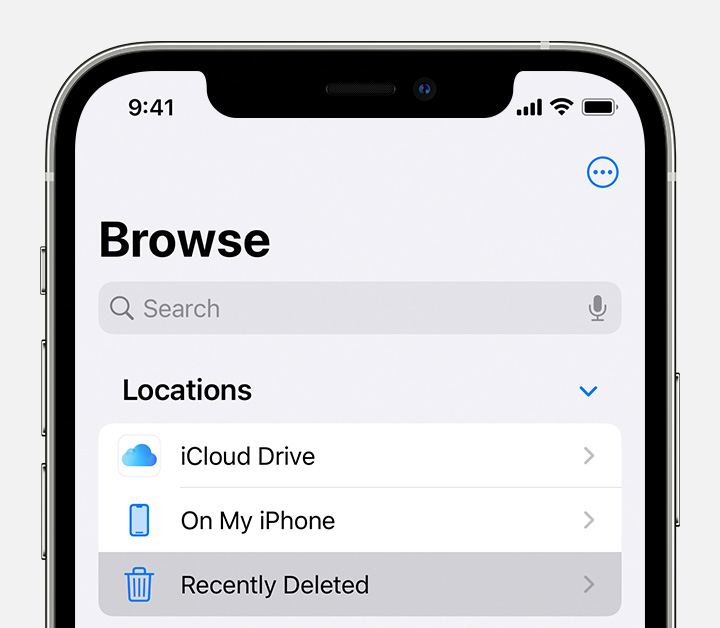
Manchmal können Sie Ihre gewünschten Dateien möglicherweise nicht finden, weil sie entfernt wurden oder aus anderen Gründen. In diesem Fall müssen Sie andere Lösungen ausprobieren, um Ihre verlorenen Dateien zurückzubekommen. Mach weiter.
Teil 2. Wie man gelöschte Dateien vom iPhone ohne Backup über FoneLab für iOS wiederherstellt
Die erste Empfehlung lautet FoneLab für iOS, eines der nützlichsten und einfachsten Tools, mit dem Sie gelöschte oder verlorene Daten einfach wiederherstellen können. Sie können damit Ihr Gerät scannen, um Daten direkt vom Gerät wiederherzustellen, oder es auf Ihre iTunes- oder iCloud-Sicherungsdatei zugreifen lassen und Daten von ihnen wiederherstellen.
Es ist auf die Wiederherstellung von iOS-Daten spezialisiert, sodass Sie es problemlos auf einem Computer für iPhone, iPad und iPod Touch verwenden können. Darüber hinaus unterstützt es verschiedene Datentypen, darunter Fotos, Audio, Videos, Kontakte, Nachrichten, WhatsApp-Chats und mehr.
Nun, unten ist das Tutorial, wie man gelöschte Dateien auf dem iPhone wiederherstellt.
Mit FoneLab für iOS können Sie verlorene / gelöschte iPhone-Daten wie Fotos, Kontakte, Videos, Dateien, WhatsApp, Kik, Snapchat, WeChat und weitere Daten von Ihrem iCloud- oder iTunes-Backup oder -Gerät wiederherstellen.
- Stellen Sie Fotos, Videos, Kontakte, WhatsApp und weitere Daten mühelos wieder her.
- Vorschau der Daten vor der Wiederherstellung.
- iPhone, iPad und iPod touch sind verfügbar.
Schritt 1Laden Sie FoneLab für iOS herunter, installieren Sie es auf dem Computer und führen Sie es dann aus. Verbinden Sie danach das iPhone mit dem Computer.
Schritt 2Auswählen iPhone Datenrettung > Wiederherstellen von iOS-GerätUnd klicken Sie auf Scan starten .

Schritt 3Klicken Sie auf Kostenlos erhalten und dann auf Installieren. Memos & Andere > App-Dokument entsprechend aus dem linken Bereich.
Schritt 4Sie können alle verfügbaren Artikel sehen, sie ankreuzen und auf klicken Entspannung .
Sie können sehen, dass es sich um ein leistungsstarkes, aber einfaches Programm handelt, mit dem Sie das iPhone mit wenigen Klicks wiederherstellen können. Sie können es jederzeit auf Windows oder Mac herunterladen und Daten sicher abrufen.
Fahren Sie jedoch mit den folgenden Abschnitten fort, wenn Sie es vorziehen, Apple-Methoden zum Verwalten Ihrer iPhone-Dateien auszuwählen.
Mit FoneLab für iOS können Sie verlorene / gelöschte iPhone-Daten wie Fotos, Kontakte, Videos, Dateien, WhatsApp, Kik, Snapchat, WeChat und weitere Daten von Ihrem iCloud- oder iTunes-Backup oder -Gerät wiederherstellen.
- Stellen Sie Fotos, Videos, Kontakte, WhatsApp und weitere Daten mühelos wieder her.
- Vorschau der Daten vor der Wiederherstellung.
- iPhone, iPad und iPod touch sind verfügbar.
Teil 3. Gelöschte Dateien auf dem iPhone aus iTunes Backup wiederherstellen
Anfänglich kann Ihnen das Ausführen von iTunes auf dem Computer dabei helfen, iPhone-Daten problemlos zu sichern und wiederherzustellen. Sie können Ihre Daten nach der Einstellung automatisch oder manuell mit iTunes synchronisieren. Wenn Sie zuvor iPhone-Daten gesichert haben, können Sie jetzt gelöschte Dateien aus dem iTunes-Backup wiederherstellen, indem Sie die folgenden Schritte ausführen.
Schritt 1Öffnen Sie iTunes auf dem Computer und wählen Sie das Gerätesymbol aus der oberen Menüleiste, wenn Sie es sehen.
Schritt 2Klicken Sie auf die Zusammenfassung Klicken Sie auf die Schaltfläche Backup wiederherstellen .

Wenn Sie macOS auf die neueste Version aktualisiert haben, können Sie auch den Finder auf dem Mac verwenden, um vom iPhone gelöschte Dateien wiederherzustellen.
Schritt 1Führen Sie Finder auf dem Computer aus und wählen Sie Ihr iPhone auf der linken Seite aus.
Schritt 2Klicken Sie auf die Allgemeines Schaltfläche, und wählen Sie dann die Backup wiederherstellen .
Wenn Sie jedoch noch mehr Lösungen wie Cloud-Dienste wünschen, fahren Sie mit dem nächsten Teil fort.
Mit FoneLab für iOS können Sie verlorene / gelöschte iPhone-Daten wie Fotos, Kontakte, Videos, Dateien, WhatsApp, Kik, Snapchat, WeChat und weitere Daten von Ihrem iCloud- oder iTunes-Backup oder -Gerät wiederherstellen.
- Stellen Sie Fotos, Videos, Kontakte, WhatsApp und weitere Daten mühelos wieder her.
- Vorschau der Daten vor der Wiederherstellung.
- iPhone, iPad und iPod touch sind verfügbar.
Teil 4. Gelöschte Dateien aus dem iPhone iCloud Backup wiederherstellen
Heutzutage möchten Benutzer Cloud-Dienste wählen, um ihre Daten aufgrund ihrer Bequemlichkeit und leistungsstarken Funktionen zu verwalten. Einige Leute haben keinen Computer und wollen das iPhone auch nicht mit einem USB-Kabel verbinden, iCloud wäre eine der besten Optionen für Sie.
Hier sind die detaillierten Schritte zum Wiederherstellen gelöschter Dateien aus der iCloud-Sicherung.
Schritt 1Zuerst sollten Sie das iPhone durch zurücksetzen Einstellungen app> Allgemeines > iPhone übertragen oder zurücksetzen > Alle Inhalte und Einstellungen zurücksetzen.
Schritt 2Nachdem es fertig ist, richten Sie das iPhone ein und wählen Sie es aus Wiederherstellung aus der iCloud-Sicherungsdatei wenn du es siehst.

Schritt 3Wählen Sie eine Sicherungsdatei und beginnen Sie mit der Wiederherstellung.
Teil 5. Gelöschte Dateien von iCloud Drive wiederherstellen
Sie wissen vielleicht, dass es einen anderen Cloud-Dienst namens iCloud Drive gibt, mit dem Sie Ihre Dateien speichern können. So können Sie überall auf Ihre Dateien zugreifen. Nun, es kann auch eine Option sein, mit der Sie versuchen können, gelöschte iPhone-Dateien von iCloud Drive wiederherzustellen.
Schritt 1Öffnen Sie einen Browser und besuchen Sie icloud.com. Geben Sie das Konto und das Passwort Ihres iCloud-Kontos ein und melden Sie sich an.
Schritt 2Klicken Sie auf Kostenlos erhalten und dann auf Installieren. icloud-Laufwerk > Kürzlich gelöscht.
Schritt 3Wählen Sie die gewünschten Dateien aus und klicken Sie auf Entspannung .
Mit FoneLab für iOS können Sie verlorene / gelöschte iPhone-Daten wie Fotos, Kontakte, Videos, Dateien, WhatsApp, Kik, Snapchat, WeChat und weitere Daten von Ihrem iCloud- oder iTunes-Backup oder -Gerät wiederherstellen.
- Stellen Sie Fotos, Videos, Kontakte, WhatsApp und weitere Daten mühelos wieder her.
- Vorschau der Daten vor der Wiederherstellung.
- iPhone, iPad und iPod touch sind verfügbar.
Teil 6. Häufig gestellte Fragen zum Wiederherstellen gelöschter Dateien vom iPhone
Wie kann ich gelöschte Dateien auf dem iPad ohne Backup wiederherstellen?
Wenn Sie gelöschte Dateien auf dem iPad ohne Sicherung wiederherstellen möchten, können Sie wählen FoneLab für iOS auf dem Computer, um Ihr Gerät zu scannen. Dann können Sie Elemente auswählen und auf klicken Entspannung Schaltfläche, um die Dateien einfach zurückzubekommen.
Wie kann man dauerhaft gelöschte Fotos auf dem iPhone wiederherstellen?
Auf die gleiche Weise können Sie auch herunterladen FoneLab für iOS auf dem Computer, um Ihr Gerät zu scannen und verlorene Dateien wiederherzustellen. Und Sie können es auch auf Ihre iTunes- oder iCloud-Sicherungsdateien zugreifen lassen, um gelöschte Daten wiederherzustellen.
Wie kann man dauerhaft gelöschte Dateien von iCloud wiederherstellen?
Sie können das iPhone oder iPad auf die Werkseinstellungen zurücksetzen und das Gerät dann aus iCloud-Sicherungsdateien wiederherstellen. Oder verwenden FoneLab für iOS um Ihre verlorene Datensicherung von der iCloud-Sicherung zu erhalten. Sie müssen sich bei Ihrem Konto anmelden und danach auf Ihre Sicherungsdateien zugreifen.
Wie kann man gelöschte iPhone-Dateien kostenlos wiederherstellen?
Wenn Sie kostenlose Methoden zum Wiederherstellen gelöschter Dateien vom iPhone wählen möchten, können Sie iTunes oder iCloud auswählen, um Sicherungsdateien wiederherzustellen. Beide Methoden löschen jedoch Daten auf dem iPhone und stellen alle Daten aus Sicherungsdateien wieder her. Wenn Sie bestimmte Daten aus Sicherungsdateien wiederherstellen möchten, wird die Verwendung empfohlen FoneLab für iOS um auf Ihre Sicherungsdatei zuzugreifen und Daten einfach wiederherzustellen.
Wie Sie sehen können, gibt es verschiedene Methoden, um gelöschte Dateien vom iPhone wiederherzustellen. Alle Methoden in diesem Beitrag sind erprobt und verfügbar, Sie können sie frei wählen. Jedoch, FoneLab für iOS ist die am meisten empfohlene, die Sie auf einem Computer ausprobieren sollten. Laden Sie es von der offiziellen Website herunter und probieren Sie es jetzt aus!
Mit FoneLab für iOS können Sie verlorene / gelöschte iPhone-Daten wie Fotos, Kontakte, Videos, Dateien, WhatsApp, Kik, Snapchat, WeChat und weitere Daten von Ihrem iCloud- oder iTunes-Backup oder -Gerät wiederherstellen.
- Stellen Sie Fotos, Videos, Kontakte, WhatsApp und weitere Daten mühelos wieder her.
- Vorschau der Daten vor der Wiederherstellung.
- iPhone, iPad und iPod touch sind verfügbar.
